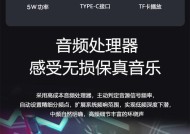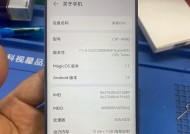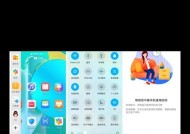天翼商用网关的设置步骤是什么?
- 家电百科
- 2025-05-04
- 27
- 更新:2025-04-27 01:34:28
随着企业网络需求的日益增长,天翼商用网关以其稳定性和高效性成为了很多企业的选择。但如何正确设置商用网关,确保网络稳定运行,是不少用户面临的问题。本文将详细讲解天翼商用网关的设置步骤,并提供实用技巧和常见问题解答,帮助您轻松完成设置,保障企业网络的稳定性和安全性。
前期准备与基础检查
在开始设置天翼商用网关之前,确保您已经准备了以下
1.天翼商用网关设备
2.相关的网络连接线材(如网线、电源线等)
3.企业网络环境的基础信息(如外网IP、子网掩码等)
4.登录网关后台的账号密码(通常为默认设置或由服务提供商提供)
检查所有硬件设备是否完好无损,确认所有的线材连接正确无误。确认企业网络的基础信息,这是设置商用网关不可或缺的前提条件。
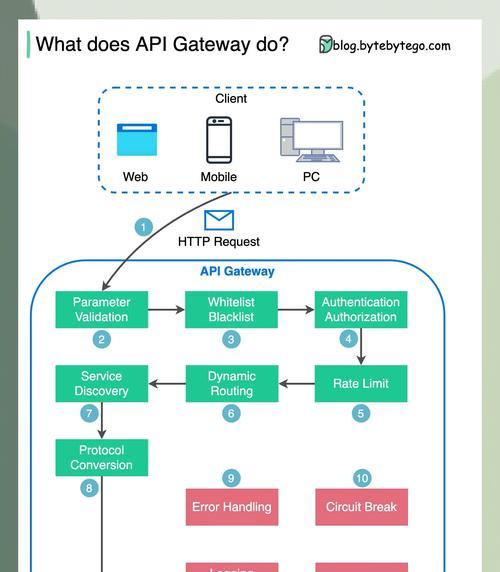
天翼商用网关的设置步骤
步骤一:物理连接
将网关设备连接到电源,并确保网络线材已正确连接到路由器、交换机或直接连接到上级网络设备。一般情况下,商用网关会带有清晰的指示标识,帮助您正确识别各接口的功能。
步骤二:启动并连接至网关
启动网关设备,等待指示灯显示正常工作状态。之后使用电脑或其他设备连接到网关的初始Wi-Fi信号或通过网线连接至网关,打开浏览器输入网关的IP地址(通常是192.168.1.1或网关上标注的默认地址),访问网关后台登录界面。
步骤三:设置向导
进入网关后台后,通常会出现设置向导。按向导提示,首先设置管理员账号密码,确保未来管理网关的安全性。随后,输入网络环境的基础信息,如运营商提供的外网IP地址、子网掩码等,完成初始配置。
步骤四:网络参数配置
在设置向导之外,您还需要对网络参数进行详细配置。这通常包括:
WAN口设置:配置外网连接,包括选择合适的上网方式(动态IP、静态IP或PPPoE拨号等)。
LAN口设置:设置内网IP地址、子网掩码等,以适应企业内部网络架构。
无线设置:如果网关具备无线功能,还需设置无线网络名称(SSID)和密码,确保企业无线网络安全。
步骤五:安全与权限管理
配置网关的防火墙规则,设置访问控制列表(ACL),并根据需要配置其他安全策略,如URL过滤、MAC地址过滤等。同时,可以为不同的员工或部门设置网络访问权限,以确保网络使用的高效性和安全性。
步骤六:测试与优化
配置完成后,进行必要的网络测试,确保网关设置达到预期效果。测试内容应包括但不限于:
内外网连接的稳定性
无线网络的覆盖和速度
安全策略的实际效果
根据测试结果,对网络参数和安全设置进行调整和优化,直至满足企业网络运行的需求。

实用技巧与常见问题
实用技巧
备份配置:在设置完成之后,及时备份网关的当前配置,以便在发生问题时可以快速恢复。
定期更新固件:关注网关设备的固件更新,定期升级可提高设备的稳定性和安全性。
日志查看:定期查看网关设备的日志,及时发现并解决潜在的网络问题。
常见问题解答
问题1:网关无法连接到互联网。
解答:检查物理连接是否正确,确认网络参数是否设置正确,尤其是外网IP地址、网关和DNS服务器地址。
问题2:网速不稳定或过慢。
解答:可能与宽带线路或无线信号覆盖有关,可尝试调整无线信道、升级网络设备或与服务提供商联系。
问题3:频繁遭受网络攻击。
解答:加强安全设置,开启高级防火墙规则,定期更换密码,确保网络设备的最新固件。
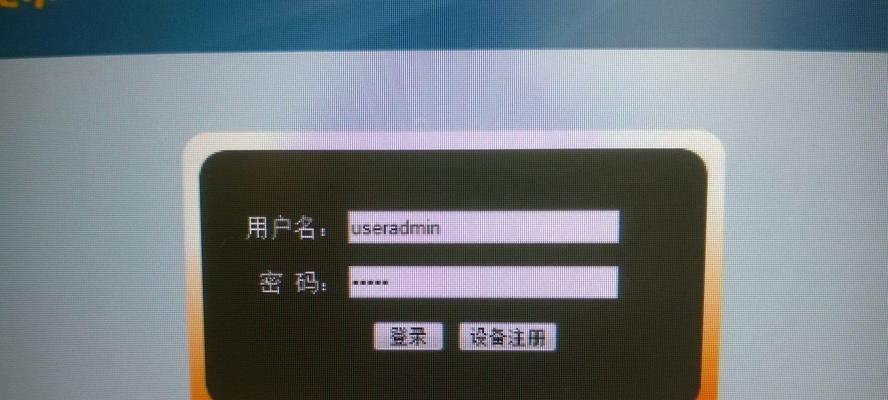
结语
通过本文的详细指导,相信您已掌握了天翼商用网关的基本设置步骤,并能应对一些常见的网络问题。正确设置和优化商用网关,不仅可以提高企业网络的稳定性和安全性,还能提升工作效率,为企业的信息化建设打下坚实基础。如您在设置过程中遇到任何疑问,欢迎进一步咨询或查阅相关资料。祝您设置顺利!